打印机怎么更新在计算机上的IP地址呢?
来源:网络收集 点击: 时间:2024-05-191、打开xxxx打印机
【注意事项:“打开xxxx打印机”方法:a.鼠标左键双击桌面快捷键;b.程序-搜索-双击打印机图片打开;】
如下图:
 2/6
2/62、打开“xxxx打印机”之后,进入xxxx打印机设置的主页面,在主页面进行以下操作即可:
第一步:实用程序
【注意事项:“实用程序”即位于“xxxx打印机助手”菜单栏第五项;】
如下图:
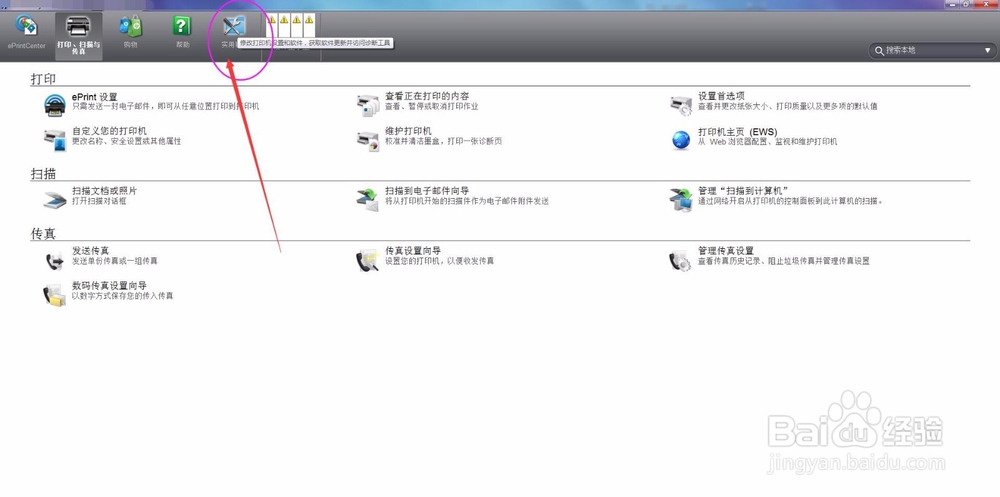 3/6
3/63、打开“xxxx打印机”之后,进入xxxx打印机设置的主页面,在主页面进行以下操作即可:
第二步:更新IP地址
【注意事项:“更新IP地址”即更新打印机在计算机上的IP地址。更新IP地址后需要重新启动该程序;位于新窗口“xxxx打印机助手”下右边;】
如下图:
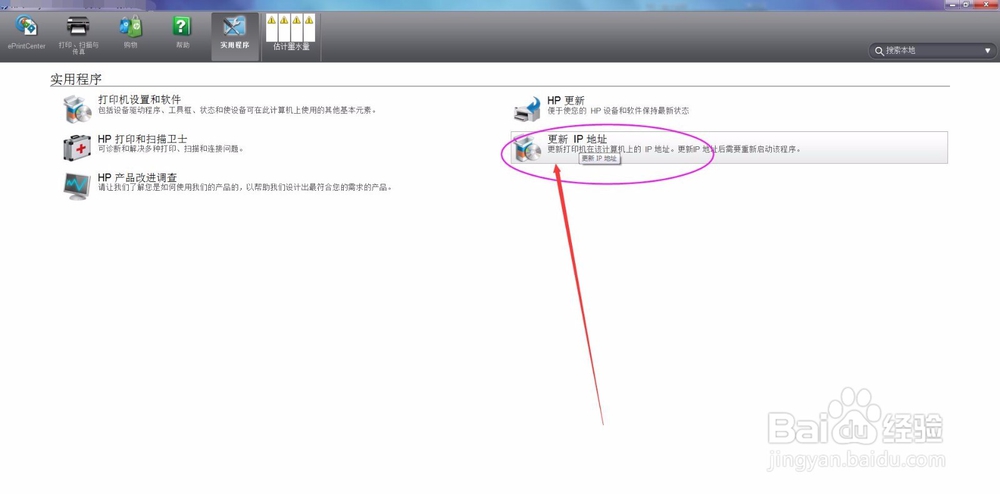 4/6
4/64、打开“xxxx打印机”之后,进入xxxx打印机设置的主页面,在主页面进行以下操作即可:
第三步:IP地址
【注意事项:“IP地址”即打印机在计算机上当前的IP地址;】
如下图:
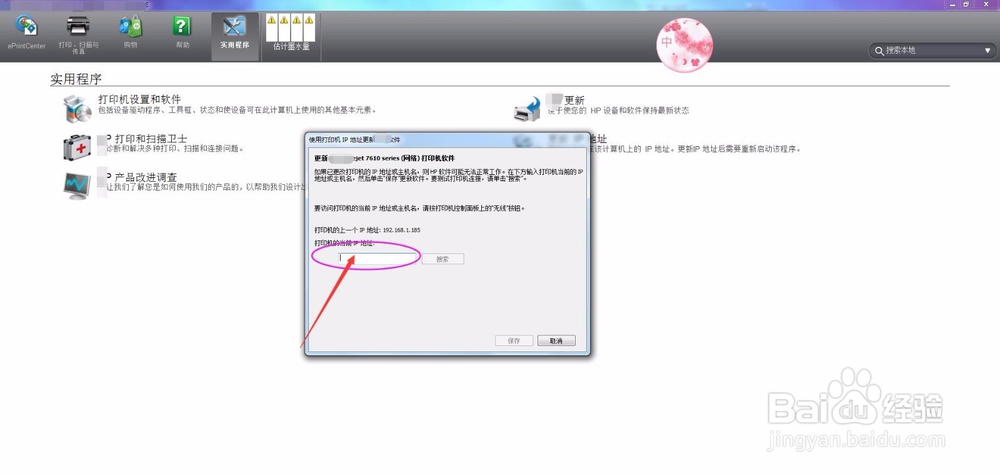 5/6
5/65、打开“xxxx打印机”之后,进入xxxx打印机设置的主页面,在主页面进行以下操作即可:
第四步:搜索
【注意事项:“搜索”“上一步-ip地址”后方;】
如下图:
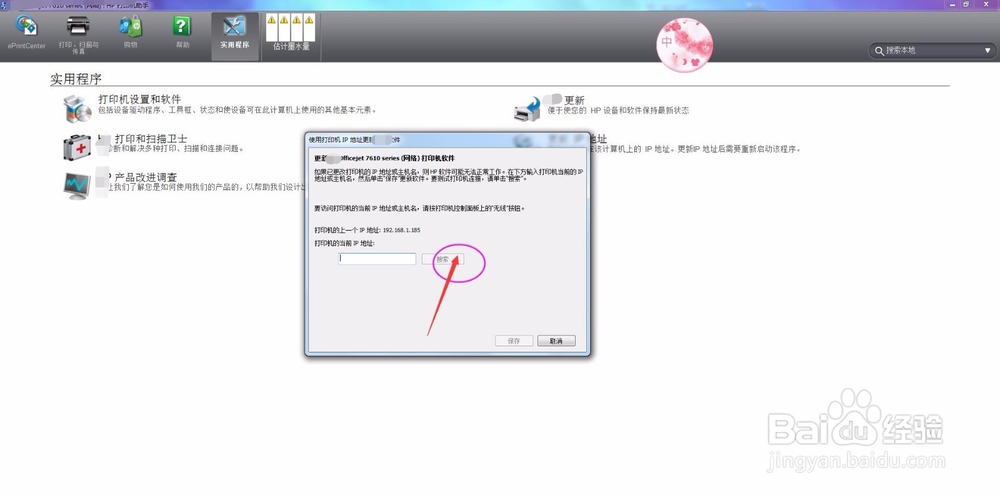 6/6
6/66、打开“xxxx打印机”之后,进入xxxx打印机设置的主页面,在主页面进行以下操作即可:
第五步:保存
【注意事项:“保存”按钮即新窗口“使用打印机IP地址更新”右下角;】
如下图:
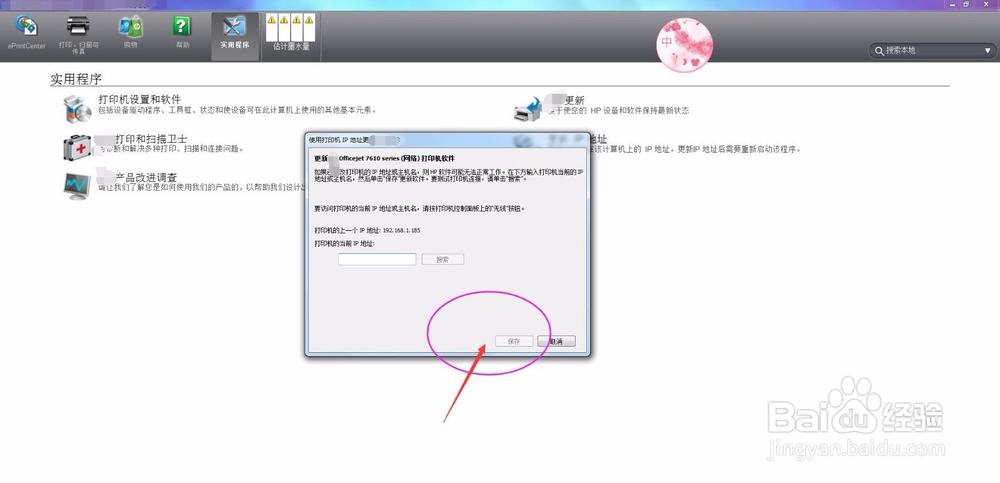 注意事项
注意事项1、“更新IP地址”即更新打印机在计算机上的IP地址。更新IP地址后需要重新启动该程序;位于新窗口“xxxx打印机助手”下右边;
打印机更新IP地址版权声明:
1、本文系转载,版权归原作者所有,旨在传递信息,不代表看本站的观点和立场。
2、本站仅提供信息发布平台,不承担相关法律责任。
3、若侵犯您的版权或隐私,请联系本站管理员删除。
4、文章链接:http://www.1haoku.cn/art_802531.html
 订阅
订阅